Hay pocos temas que sean tan flexibles y adaptables como lo que me gusta llamar la pantalla de inicio "invisible". Es un tema que solo podría existir en Android, y es tanto arte como una farsa. Es una broma y una belleza funcional. Configurar este tema es bastante fácil, puede funcionar con casi cualquier fondo de pantalla y es como convertir tu pantalla de inicio en un pequeño truco de magia divertido.
Esta es la pantalla de inicio invisible, y así es como puede llevarla a cabo.
Este tema es maravilloso porque puede usar literalmente cualquier fondo de pantalla que desee. Use un fondo de pantalla ultra minimalista, use un fondo de pantalla completamente caótico, use una foto de sus hijos; usa lo que quieras. Lo importante que debes recordar con tu fondo de pantalla es que lo usarás para medir dónde están tus íconos en la pantalla. Entonces, si usa un fondo de pantalla con muchos elementos distintos, puede usar esos elementos para indicar sus atajos. En un fondo de pantalla mínimo, tendrás que confiar más en la memoria muscular y en tu conocimiento de la cuadrícula de aplicaciones de tu pantalla de inicio.
¿Necesitas ayuda para encontrar un nuevo fondo de pantalla?
Cómo configurar un icono de aplicación transparente en Nova Launcher
- Mantenga pulsado un acceso directo a la aplicación en tu pantalla de inicio.
- Grifo Editar o el icono de lápiz en el menú que aparece.
-
Toque en el icono cuadrado para editar el icono.



- Grifo Aplicaciones de galería.
- Grifo Archivos.
-
Navegue y seleccione el descargado icono .png en blanco.



- Grifo Hecho.
- Grifo Hecho de nuevo.
-
Repita con cada aplicación y carpeta en su pantalla de inicio.

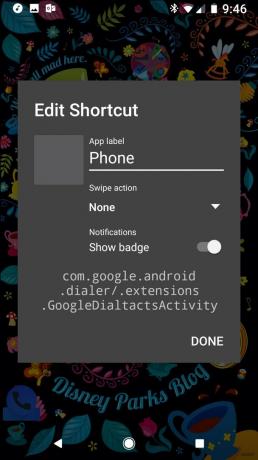

Cómo configurar un ícono de aplicación transparente en Action Launcher
- Mantenga pulsado un acceso directo a la aplicación en tu pantalla de inicio.
- Grifo Editar.
-
Desliza el dedo hacia arriba para mostrar el menú del icono de la aplicación y toca Mis fotos.
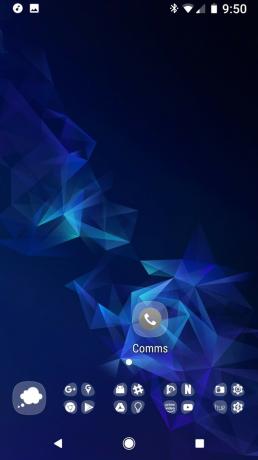


- Navegue y seleccione el descargado icono .png en blanco.
- Grifo Hecho.
-
Repita con cada aplicación y carpeta en su pantalla de inicio.



Vale la pena señalar en Action Launcher que no puede cambiar los íconos de carpeta a íconos personalizados de la forma en que lo hace en Nova Launcher. Si desea que una carpeta sea invisible en Action Launcher, primero tendrá que habilitar su Portada y luego configurar el icono de la primera aplicación en su carpeta como invisible también.
Cómo desactivar las etiquetas de la aplicación en Nova Launcher
Ahora, la mayoría de los lanzadores tienen las etiquetas de aplicaciones activadas de forma predeterminada, y tener etiquetas sin iconos flotando en la pantalla de inicio arruinaría el efecto de pantalla de inicio invisible. Aquí se explica cómo apagarlos.
- Abierto Configuración de Nova.
-
Grifo Escritorio.


- Grifo Diseño de iconos.
-
Grifo Etiqueta para desactivar las etiquetas de la aplicación.


Cómo desactivar las etiquetas de la aplicación en Action Launcher
Ahora, Action Launcher tiene las etiquetas de aplicaciones activadas de forma predeterminada, y tener etiquetas sin iconos flotando en la pantalla de inicio arruinaría el efecto de pantalla de inicio invisible. Aquí se explica cómo apagarlos.
- Abierto Configuración de acción.
-
Grifo Escritorio.
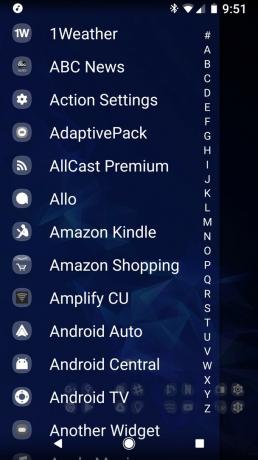

- Grifo Diseño de texto.
-
Grifo Pantallas de inicio para desmarcarlo.


Cómo activar controles de gestos en Nova Launcher
Para usar gestos en Nova Launcher, debe tener Nova Launcher Prime, que cuesta $ 4,99 y vale cada centavo. Nova Prime rara vez sale a la venta, pero si responde encuestas en Recompensas por opinión de Google, debería poder pagarlo de esa manera después de unos meses. Hay 11 controles de gestos que puede configurar para su pantalla de inicio en Nova Launcher, pero los tres configurados con mayor frecuencia son Muévase hacia arriba, Deslizar hacia abajoy Doble toque.
Puede configurar sus gestos para cualquier aplicación que desee, para una variedad de tareas de Nova Launcher, o incluso puede configurar accesos directos como marcación directa o una tarea de Tasker. Una vez que decida lo que quiere que hagan sus gestos, aquí le mostramos cómo asignarlos.
- Abierto Configuración de Nova.
-
Grifo Gestos y entradas.

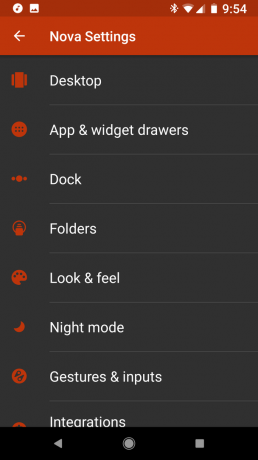
- Toque en el gesto desea asignar.
-
Selecciona el aplicación, acceso directo o acción Nova que desea asignar.

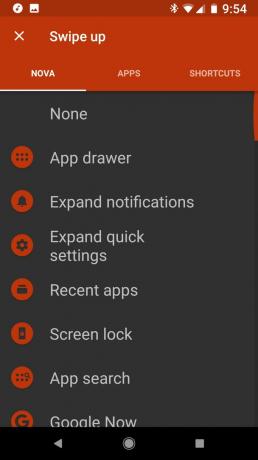
Cómo activar controles de gestos en Action Launcher
Al igual que Nova, los gestos son una función paga en Action Launcher, lo que significa que deberá pagar Action Launcher Plus. Plus es una actualización en la aplicación, con un precio de $ 4,99, y si es un usuario de Action Launcher desde hace mucho tiempo, probablemente invirtió en Plus hace mucho tiempo. Action Launcher establece 12 controles de gestos para una aplicación, un acceso directo o una acción.
- Abierto Configuración de acción.
- Grifo Atajos.
-
Toque en el sección de gestos que desea asignar.



- Toque en el gesto que desea asignar.
-
Selecciona el *aplicación, acceso directo o acción que desea asignar.



